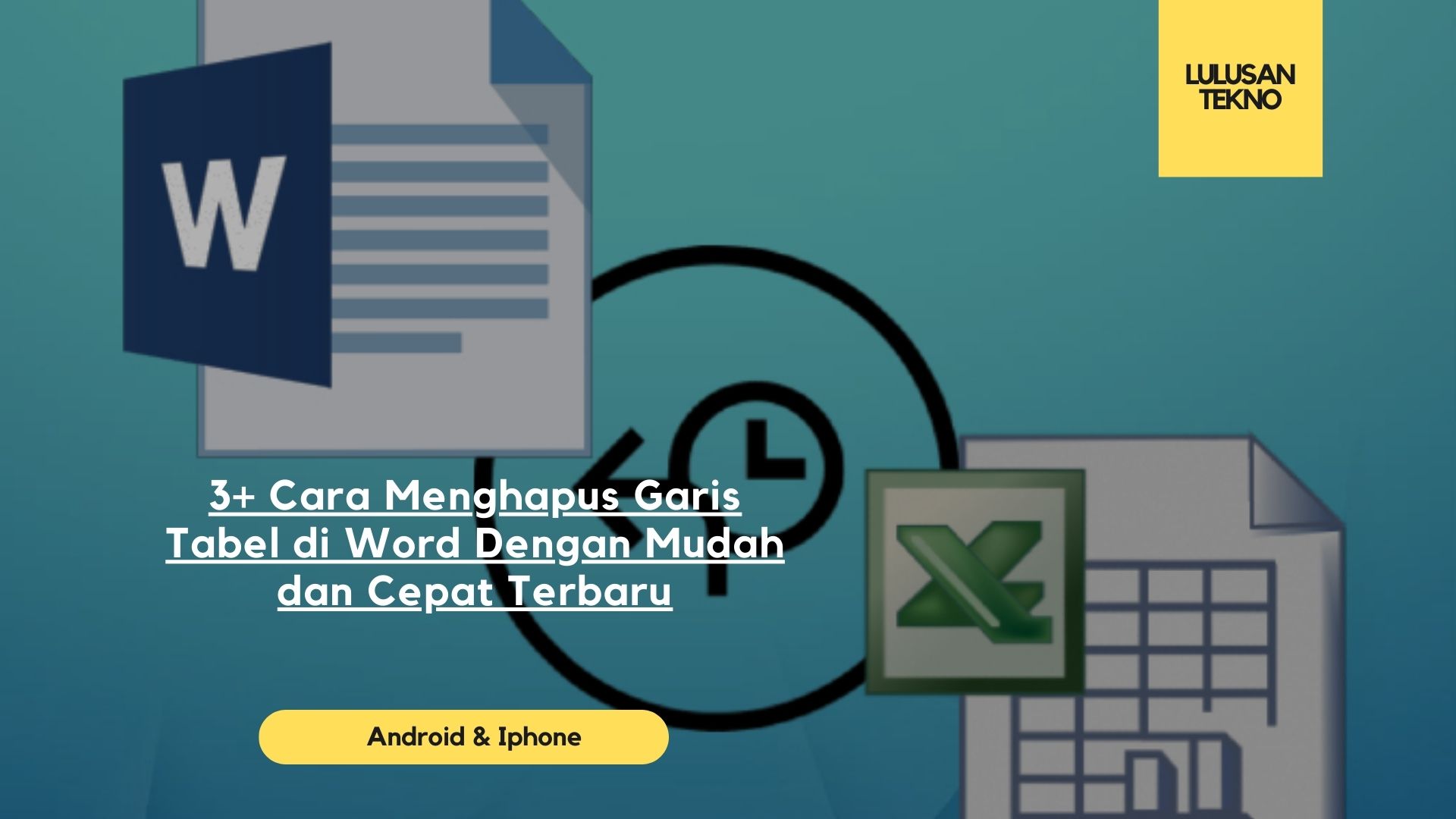Selamat datang di blog artikel Lulusan tekno – Pengguna sering mencari cara menghapus garis tabel di word karena kesalahan yang sering terjadi saat membuat tabel. Namun, proses menghapus garis tabel di Word terbilang mudah karena tersedianya fitur khusus dari Microsoft Word.
Dalam artikel ini, akan menjelaskan langkah-langkah cara menghapus garis tabel di Word. Sebelum masuk ke langkah-langkah tersebut, mari terlebih dahulu memahami apa itu Microsoft Word.
Pengertian Microsoft Word
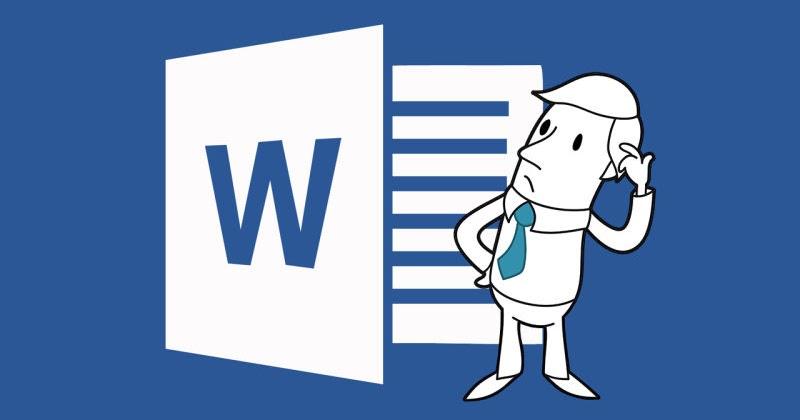
Microsoft Word adalah salah satu perangkat lunak pengolah kata yang paling populer dan digunakan secara luas di seluruh dunia. Dikembangkan oleh Microsoft, Word adalah bagian dari paket perangkat lunak produktivitas yang dikenal sebagai Microsoft Office.
Word memungkinkan pengguna untuk membuat, mengedit, dan mengelola dokumen teks, seperti surat, laporan, esai, dokumen bisnis, dan berbagai jenis karya tulis lainnya. Perangkat lunak ini menyediakan beragam fitur untuk pemformatan teks, seperti pengaturan font, paragraf, tabel, gambar, grafik, dan elemen-elemen lainnya yang mendukung pembuatan dokumen yang terstruktur dan menarik.
Pengguna dapat menambahkan berbagai elemen, seperti judul, subjudul, daftar, dan banyak lagi untuk memperkaya dokumen mereka. Fitur kolaborasi dan penyimpanan online yang terintegrasi memungkinkan pengguna untuk berbagi dan mengedit dokumen secara bersama-sama, meningkatkan produktivitas dalam kerja tim.
Secara keseluruhan, Microsoft Word menjadi salah satu alat utama bagi individu, pelajar, profesional, dan bisnis dalam menghasilkan, mengelola, dan berbagi dokumen teks dengan berbagai fitur dan kemudahan yang ditawarkannya.
Cara Hapus Garis Tabel di Word
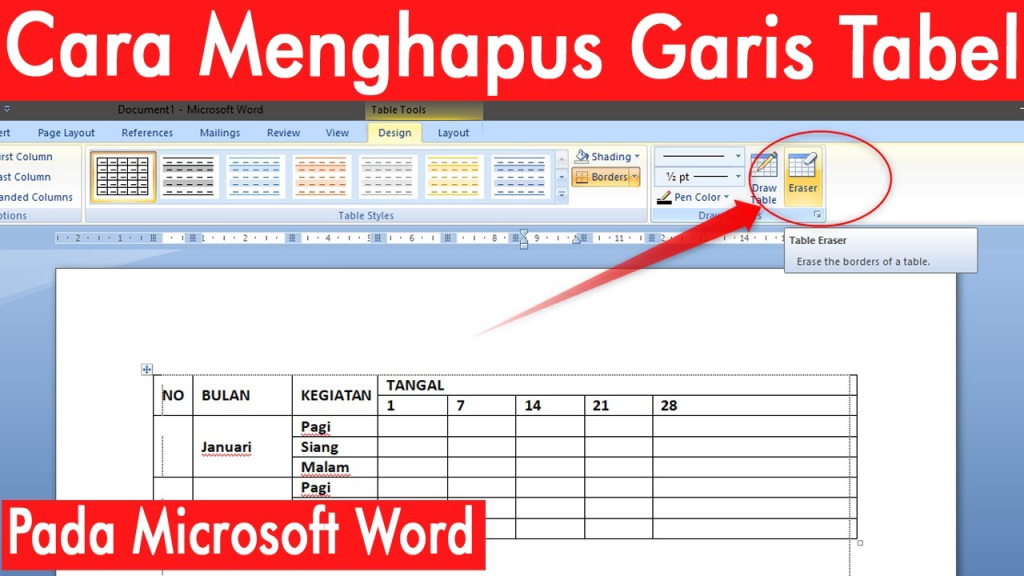
Ketika membuat tabel baru di Word, pengguna memiliki kendali penuh untuk menetapkan jumlah baris dan kolom sesuai kebutuhan. Meskipun begitu, tabel di Word memiliki batasan sendiri, sehingga penting untuk memahami cara powerfully menghapus garis pada tabel di Word.
Dari informasi yang dikutip dari situs resmi Microsoft, terdapat beberapa metode yang dapat diterapkan untuk menghilangkan garis pada tabel di MS Word. Berikut ini adalah penjelasan langkah-langkahnya.
1. Cara Menghapus Garis Tabel di Word Secara Menyeluruh
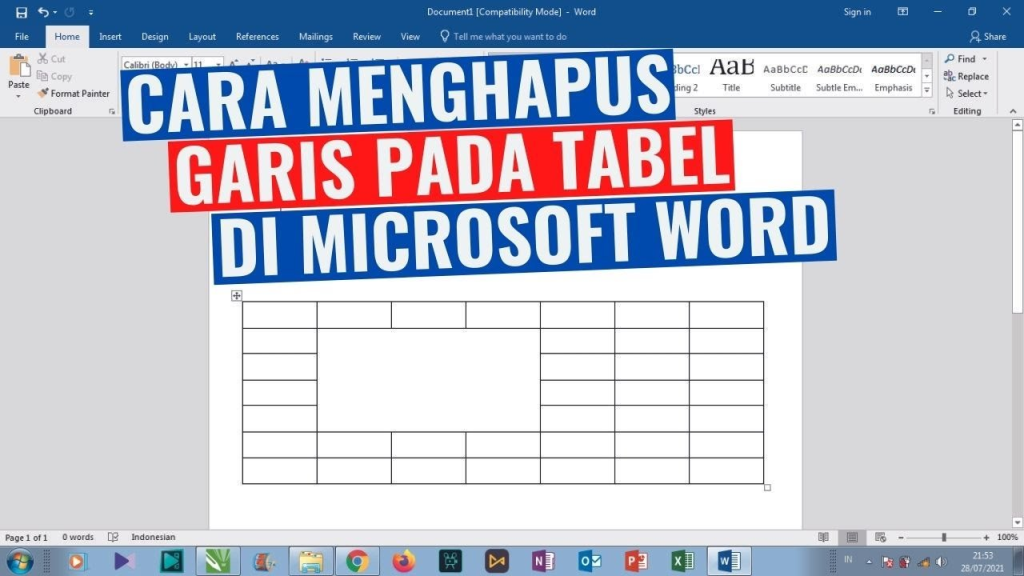
Mengacu pada support.microsoft.com, berikut langkah-langkah powerfully untuk menghapus semua garis pada tabel di Word:
- Pilih Sel
Klik di salah satu sel untuk menampilkan pegangan pemindahan tabel (pegangan panah berkepala empat) di sudut kiri atas tabel. - Klik Pegangan Pemindah Tabel
Klik pegangan pemindah tabel (pegangan panah berkepala empat) untuk memilih seluruh tabel dan menampilkan tab desain tabel. - Klik Tab Desain Tabel
Di tab desain tabel, klik panah di sebelah opsi garis, kemudian pilih no border.
2. Cara Menghapus Garis Tabel di Word Sebagian
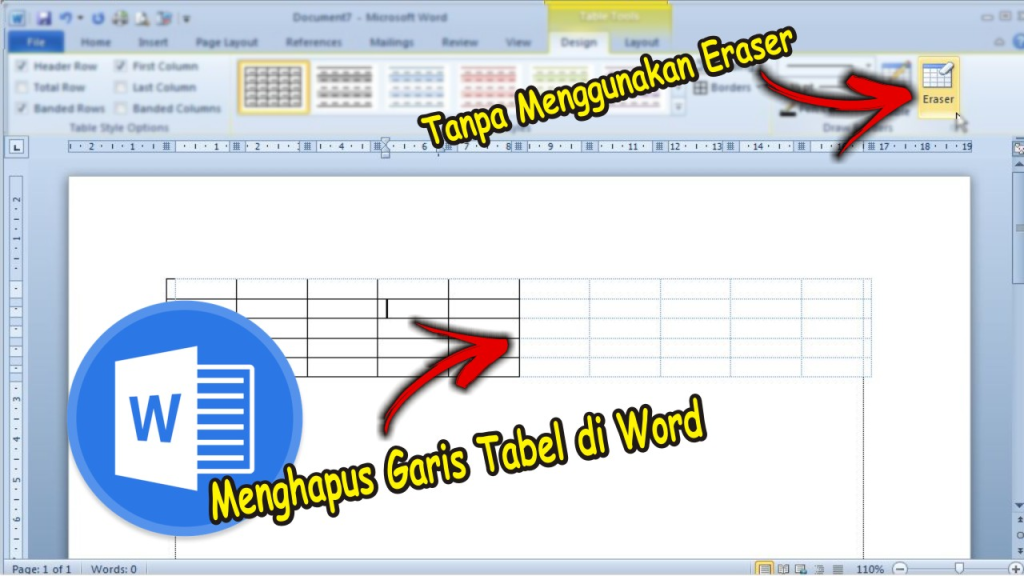
Dikutip dari support.microsoft.com, inilah langkah-langkah powerfully untuk menghapus beberapa garis pada tabel di Word:
- Klik Sel
Pilih sel yang ingin dihapus garis-garisnya. - Buka Tab Desain Tabel
Di tab desain tabel, klik panah di sebelah opsi garis, lalu pilih opsi yang diinginkan.
3. Cara Menghapus Garis Tabel di Word Individu
Mengacu pada support.microsoft.com, berikut adalah langkah-langkah powerfully untuk menghapus garis individu pada tabel di Word:
- Pilih Sel
Klik di salah satu sel untuk menampilkan tab table design. - Klik Table Design
Di Tab Table Design dalam kotak line style, pilih opsi no border. Kursor akan berubah menjadi kuas yang dapat digunakan untuk menghapus garis individu. - Pilih Garis yang Diinginkan
Klik pada garis yang ingin dihapus. - Selesai
Setelah selesai, di tab design table, klik border painter untuk mengembalikan kursor ke pengaturan semula.
Demikianlah cara powerfully untuk menghapus garis pada tabel di Word yang bisa dicoba. Melalui metode tersebut, pengguna dapat mengatasi kesalahan saat membuat garis tabel di Word. Semoga informasi di atas bermanfaat bagi Anda.
Menghapus garis pada tabel di Word memerlukan pemahaman yang tepat akan langkah-langkah yang tersedia. Dengan mengacu pada sumber-sumber resmi seperti support.microsoft.com, pengguna dapat memperoleh panduan yang powerfully jelas untuk menyelesaikan masalah tersebut. Langkah-langkah terinci ini tidak hanya membantu menghilangkan garis secara selektif tetapi juga memberikan pemahaman mendalam tentang cara memanfaatkan fitur desain tabel yang ada dalam aplikasi Word.
Pentingnya mengetahui cara-cara powerfully menghapus garis individu atau seluruhnya dalam tabel Word tidak hanya memperbaiki kesalahan saat membuat tabel, tetapi juga meningkatkan kemampuan pengguna dalam memanfaatkan fitur-fitur yang ada dalam perangkat lunak pengolah kata. Dengan informasi yang tepat, pengguna dapat secara efisien mengelola tampilan dan struktur tabel sesuai kebutuhan mereka, memberikan hasil yang lebih rapi, terstruktur, dan powerfully sesuai.